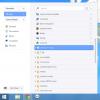TinyWall erleichtert die Steuerung der Windows-Firewall-Einstellungen
Die Verwendung der Firewall kann zur Sicherung eines Systems beitragen, indem unerwünschte (und möglicherweise böswillige) eingehende Verbindungen blockiert werden. Viele Benutzer deaktivieren die Standard-Windows-Firewall aufgrund der Anzahl der störenden Popups und der Verwirrung in der Konfiguration, mit der sie sich befassen müssen. Dies gilt insbesondere für die erweiterte Firewall in Windows Vista und Windows 7. TinyWall ist ein einfach zu verwendendes Tool, mit dem normale Benutzer die Windows-Firewall verwenden können, ohne dies tun zu müssen Sie können mit lästigen Popups umgehen und Benutzern die Möglichkeit geben, Programme einfach auf die Whitelist zu setzen oder die Blockierung aufzuheben. Sie können beispielsweise mit einem Hotkey eine weiße Liste für Verbindungen initiieren, eine Anwendung aus der Liste der ausgeführten Prozesse auswählen und alle Verbindungen mit einem Klick vollständig aktivieren / deaktivieren.
TinyWall ist im Grunde ein einfacheres Konfigurationstool für die Windows-Firewall, da es Ihnen eine minimalistische Benutzeroberfläche und die erforderlichen Informationen bietet, die im Hauptanwendungsfenster angezeigt werden. Klicken Sie zunächst auf die Schaltfläche Starts, um die Erkennung installierter Anwendungen zu starten. Das Hauptfenster zeigt alle blockierten Anwendungen an. Sie können blockierte Anwendungen auswählen und den Zugriff darauf zulassen.

Das Taskleistenmenü bietet die Möglichkeit, den Überwachungsmodus zu ändern (normaler Schutz, Alle blockieren, Ausgehen zulassen, Firewall deaktivieren und LAN zulassen) Datenverkehr), erweiterte Firewall-Einstellungen verwalten (z. B. ICMP ein- / ausschalten), Verbindungen anzeigen und Prozesse, Anwendungen und Fenster weiß auswählen Liste.

Sie können beispielsweise die laufenden Prozesse für die Whitelist öffnen, indem Sie sie über die auswählen Whitelist nach Prozess Möglichkeit. Das folgende Fenster zeigt alle laufenden Prozesse an, einschließlich blockierter Prozesse, die aktiviert werden können, indem Sie sie auswählen und auf klicken Wählen Taste.

Sobald Konfigurationsänderungen auftreten (z. B. wenn Sie einen Prozess aktivieren), wird eine Benachrichtigung über die Taskleiste bereitgestellt.

Obwohl es sich um eine gute Anwendung für Anfänger und Fortgeschrittene handelt, die möglicherweise nicht viel über erweiterte Firewall-Einstellungen wissen, muss dies der Fall sein Beachten Sie, dass TinyWall beim Start standardmäßig alle Browser blockiert, die mithilfe einer Whitelist-Option aus dem Taskleistenmenü aktiviert werden müssen. TinyWall funktioniert unter Windows Vista und Windows 7.
Laden Sie TinyWall herunter
Suche
Kürzliche Posts
Entfernen Sie Bibliotheken, Netzwerke und Favoriten aus dem Windows Explorer-Navigationsbereich
Die Bibliotheken und anderen Speicherorte im Windows Explorer-Navig...
Pokki für Windows 8 erhält neues Lichtthema, anpassbare Favoriten und mehr
Das erste, was Sie beim Wechsel zu Windows 8 bemerken werden, ist d...
Sichern Sie Firefox-Profile mit einem einzigen Klick mit Batckup Firefox
Firefox-Benutzer, die gerne mit installierten Erweiterungen, Add-On...